|
Je suis
heureuse
de
pouvoir
partager
avec
vous mes
tutoriels.
J'espère
qu'ils
vous
permettront
de vous
évader
autant
que moi
a les
réaliser.
Il est
strictement
interdit
de les
copier
ou de
les
distribuer
sur le
Net.
sans ma
permission

Toutes
mes
créations
ont été
faites
avec PSP
X,
mais la
plupart
peuvent
être
réalisées
avec d'
autres
versions
de PSP.

Si vous
voulez
m'envoyé
votre
version,
c'est
ICI:
Elles
seront
exposées
dans la
galerie,
à la fin
de cette
page

Vous
n'avez
pas la
permission
de
placer
ces
tubes
sur un
autre
site
sans la
permission
du
créateur

Merci
aux
tubeuses
pour
leur
travail
:
fe4756f2
libellulegraphisme_lapin2
filette

Filtre
utiliser:
Effets /
Modules
externes
/
Unlimited
2.0 / VM
Toolbox/
Lift the
Cover
Effets /
Modules
externes
/
Unlimited
2.0 /
Olivers
Filtres/
Tunnel...
Effets /
Modules
externes
/ AAA
Frames /
photo
Frame
Effets /
Modules
externes
/ Nik
Filter
Efex Pro
/
Bi-Color
Filter

Pour
réaliser
ce
tutoriel
nous
aurons
besoin :

Sauvegarder
souvent
Nous
commençons,
Bonne
chance...

Ouvrir
le
matériel
dans
PSP, le
minimiser

1/Ouvrir
une
nouvelle
image de
900 x
650
pixels
transparente
Placer
en
Avant-plan
couleur
claire
Pour
l'exemple
#b98c5f
En
Arrière-plan
une
couleur
foncée
Pour
l'exemple
#6c523a

2/Remplir
avec la
couleur
d'arrière-plan

3/Calques
/
Nouveau
calque
Raster
Remplir
avec la
couleur
d'avant-plan

4/Effets
/
Modules
externes
/
Unlimited
2.0 / VM
Toolbox/
Lift the
Cover
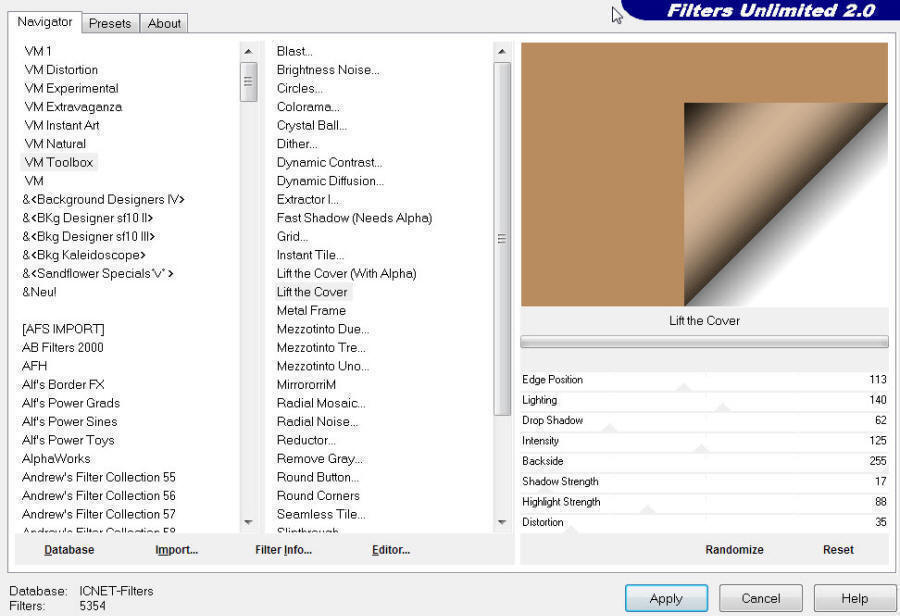

5/A
l'aide
de la
baguette
magique
sélectionner
les
contours
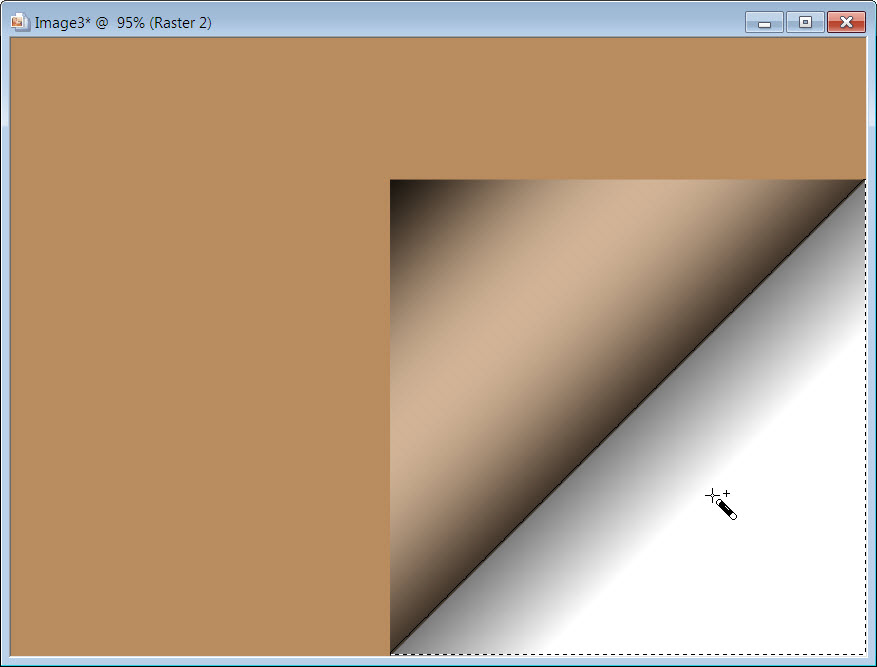
Cliquer
delete
sur
votre
clavier(
supprimer)

6/Sélections
/
Désélectionner
tout

7/Image
/
Redimensionner
à 80 %
non
coché

8/Calques
/
Dupliquer

9/Image
/ Miroir
Baisser
l'opacité
de ce
calque à
60%
Calques
/
Fusionner
/
Fusionner
avec le
calque
du
dessous

10/Activer
l'outil
Sélection
forme
Rectangle
Tracer
une
sélection
comme
ceci
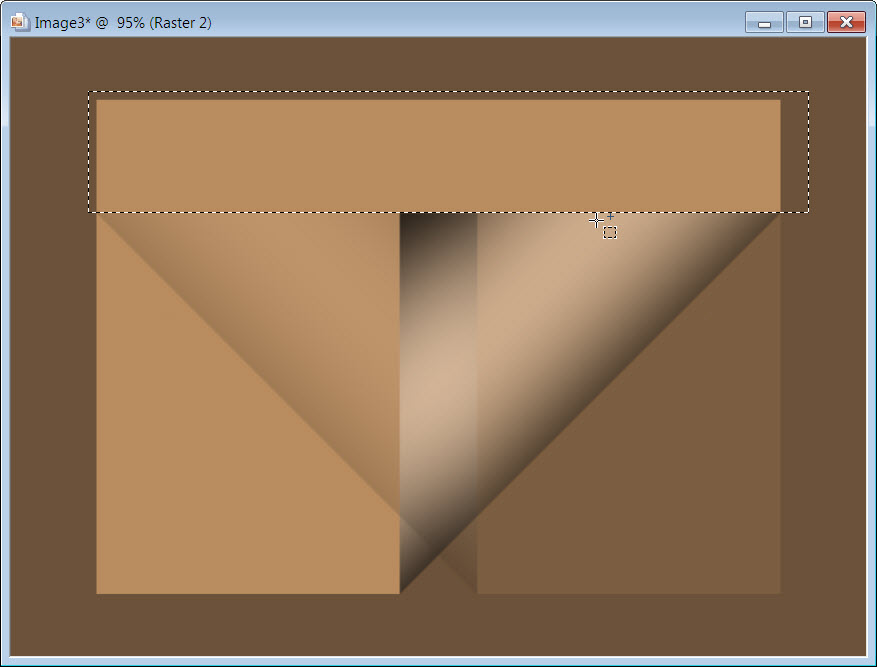
Cliquer
delete
sur
votre
clavier(
supprimer)

11/Sélections
/
Désélectionner
tout
descendez
votre
calque
vers le
bords
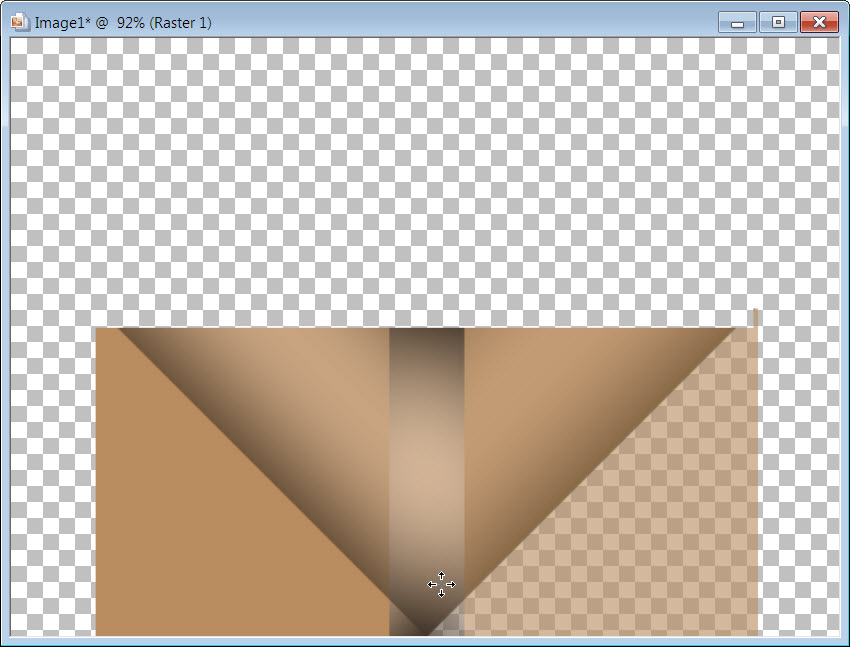

12/Calques
/
Dupliquer

13/Image
/renverser
rejoindre
les 2
extrémité

14/Charger
la
sélection
à partir
du
disque
choisir
la
sélection
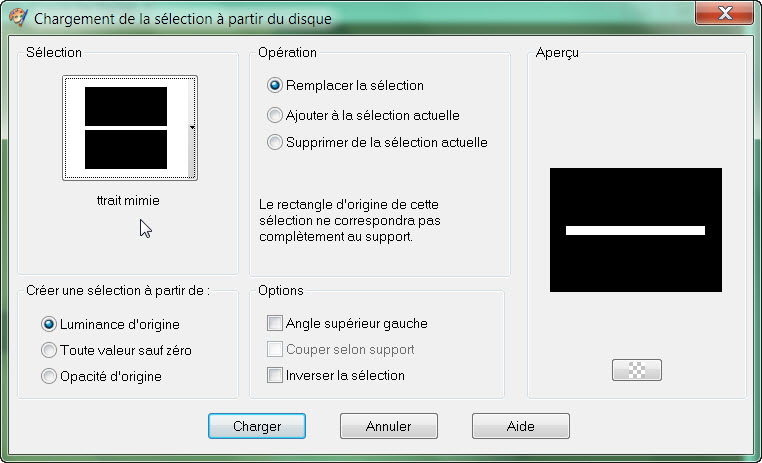
toujours
sur le
calque
du haut
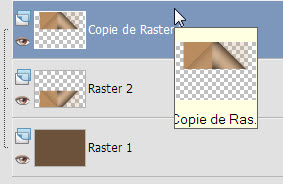
Cliquer
delete
sur
votre
clavier(
supprimer)
idem
pour le
calque
en
dessous

15/Calques
/
Fusionner
/
Fusionner
avec le
calque
du
dessous

16/Calques
/
Nouveau
calque
Raster
Remplir
avec la
couleur
d'arrière-plan

17/Effets
/ Effets
3D /
Ombre
portée
2/ 2 /
25 /
5,00
Couleur
noire
Répéter
ombre
portée
mais H &
V -2

18/Effets
/ Effets
de
textures
Effets /
Stores
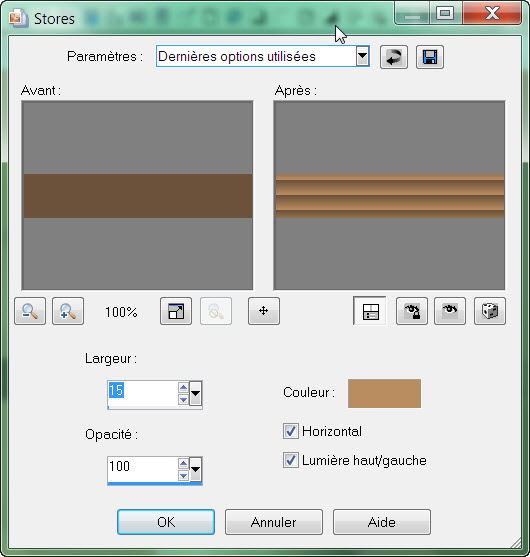
Effets /
Effets
de
textures
Effets /
Stores
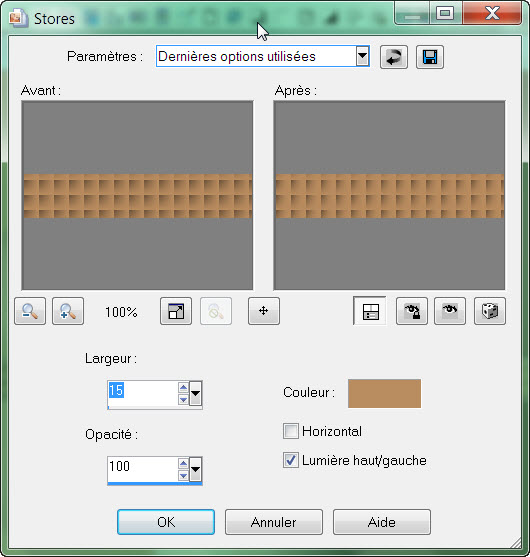

19/Calque/fusionner
les 2
calques

20/Sélections
/
Désélectionner
tout

21/Effet
de
distorsion,
coordonnées
polaires
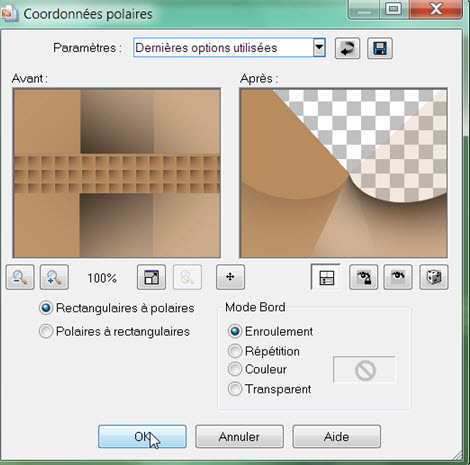

22/dupliquer

23/image
/renverserr
rejoindre
les 2
bouts
pour
faire un
cercle
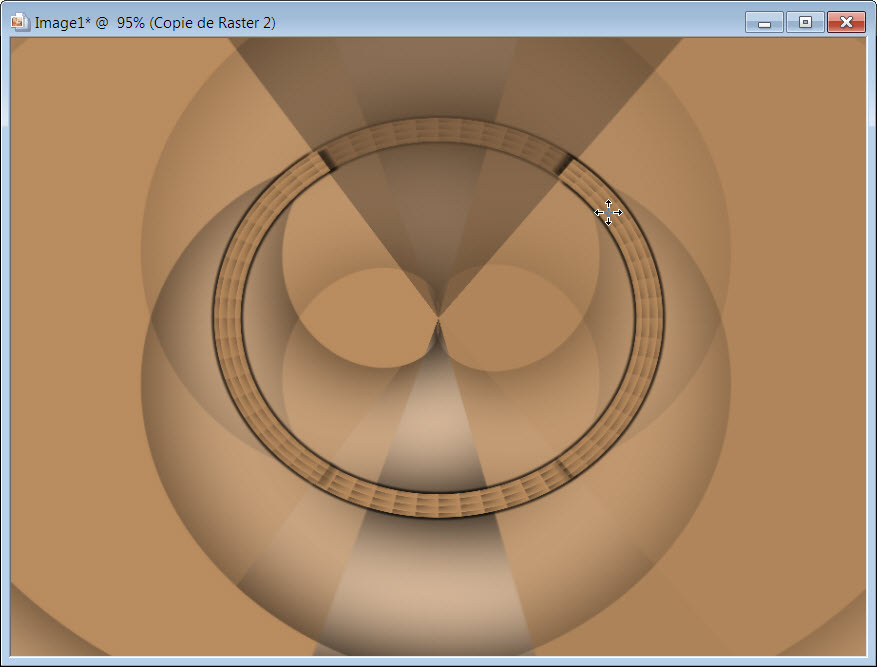

24/Calques
/
Fusionner
/
Fusionner
avec le
calque
du
dessous

25/
Réglage
/
Netteté
/d'avantage
de
Netteté

26/Effets
/
Effets/
d'image
/mosaïque
sans
jointure
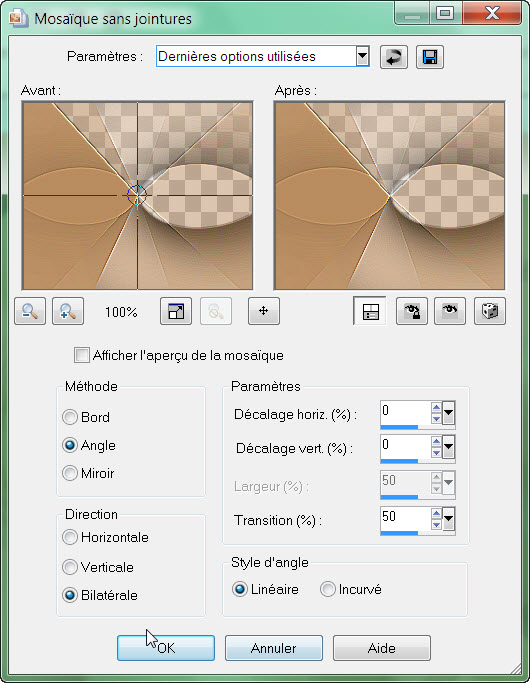

27/faite
une
copie de
votre
image et
mettez
la de
cotéé
on la
reprendra
plus
tard

28/Activer
le tubee
fe4756f2
Edition
/ Copier
Edition
/ Coller
comme un
nouveau
calque
Positionner
au
centre
Effets /
Effets
3D /
Ombre
portée
2/ 2 /
25 /
5,00
Couleur
noire
Répéter
ombre
portée
mais H &
V -2
Réglage
/
Netteté
/
Netteté

29/Activer
le tube
filette
Edition
/ Copierr
Edition
/ Coller
comme un
nouveau
calque

30/Réglage
/
Netteté
/d'avantage
de
Nettetéé
Image /
Redimensionner
à 80 %
non
coché
Positionner
dans la
partie
inférieure
gauche

31//Effets
/ Effets
3D /
Ombre
portéee
2/ 2 /
25 /
5,00
Couleur
noire
Répéter
ombre
portée
mais H &
V -2
Réglage
/
Netteté
/d'avantage
de
Netteté

32/Activer
le tubee
libellulegraphisme_lapin2
Edition
/ Copier
Edition
/ Coller
comme un
nouveau
calque
Positionner
dans la
partie
inférieure
droite

33/Effets
/ Effets
3D /
Ombre
portéee
2/ 2 /
25 /
5,00
Couleur
noire
Répéter
ombre
portée
mais H &
V -2

34/Réglage
/
Netteté
/d'avantage
de
Netteté

35/Calque/fusionner
les
calques
visibles

36/Image
/
Ajouter
des
bordures
Symétrique
1pixel
couleur
foncéé
Image /
Ajouter
des
bordures
Symétrique
2pixel
couleur
claire
Image /
Ajouter
des
bordures
Symétrique
1pixel
couleur
foncé

37/Image
/
Ajouter
des
bordures
Symétrique
45 pixel
couleur
blancc
A l'aide
de la
baguette
magique
sélectionner
la
bordure

38/Calques
/
Nouveau
calque
Raster

39/activez
votre
copie
de fondd
Edition
/ Copier
Edition
/ Coller
dans la
sélection

40/Effets
/
Modules
externes
/
Unlimited
2.0 /
Olivers
Filtres/
Tunnel....
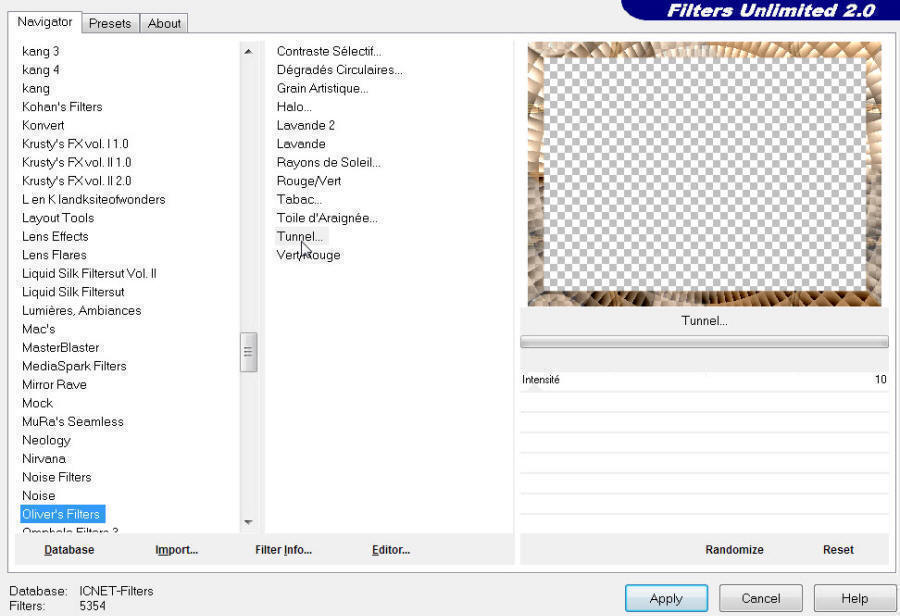
Sélections
/
Désélectionner
tout

41/Effets
/ Effets
3D /
Biseautage
intérieurr
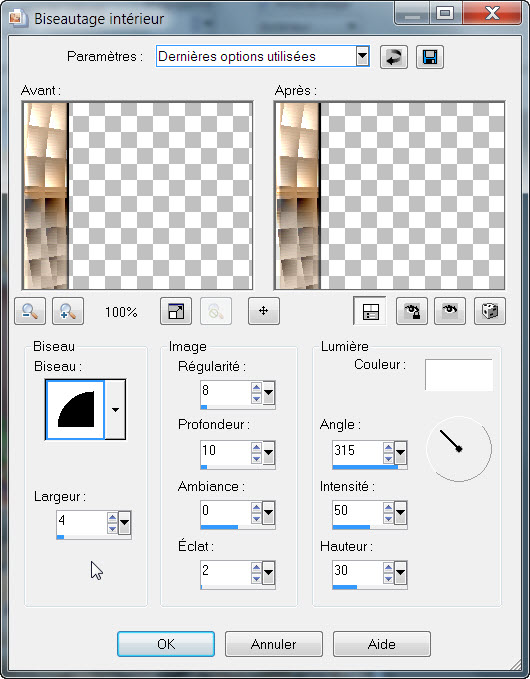
Calque/fusionner
les
calques
visibles

42/Image
/
Ajouter
des
bordures
Symétrique
1pixel
couleur
foncéé
Image /
Ajouter
des
bordures
Symétrique
2pixel
couleur
claire
Image /
Ajouter
des
bordures
Symétrique
1pixel
couleur
foncé

43/Image
/
Ajouter
des
bordures
Symétrique
50 pixel
couleur
blancc
A l'aide
de la
baguette
magique
sélectionner
la
bordure

44/Calques
/
Nouveau
calque
Rasterr
45/activez
votre
copie
de fond
Edition
/ Copier
Edition
/ Coller
dans la
sélection
Sélections
/
Désélectionner
tout

46/Effets
/
Modules
externes
/ AAA
Frames /
photo
Framee
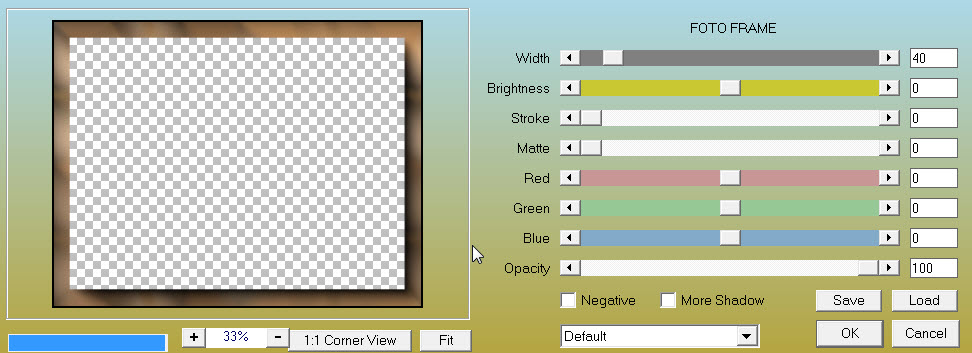
Calque/fusionner
les
calques
visibles

47/Effets
/
Modules
externes
/ Nik
Filter
Efex Pro
/
Bi-Color
Filterr
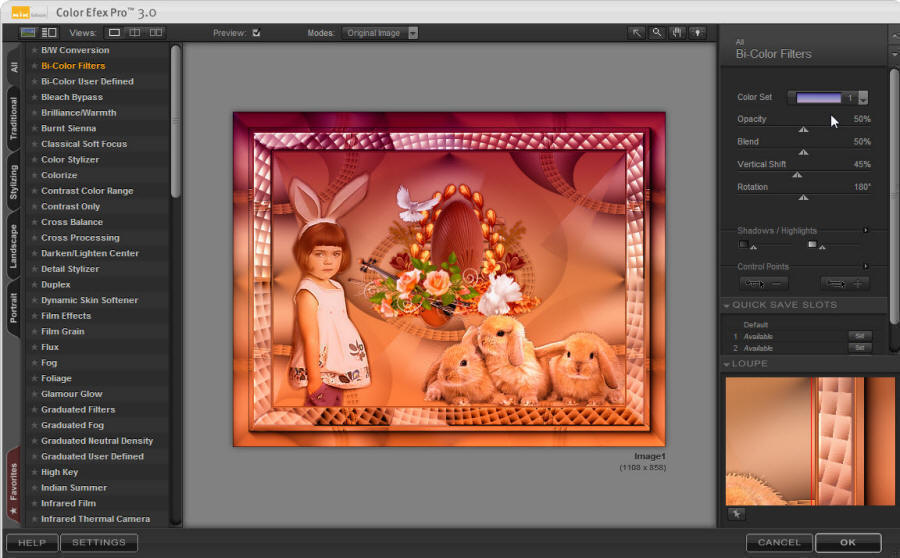
Image /
Redimensionner
à 80 %
tout
coché

Signer
votre
Tag
Sauvegarder
au
format
JPG
|